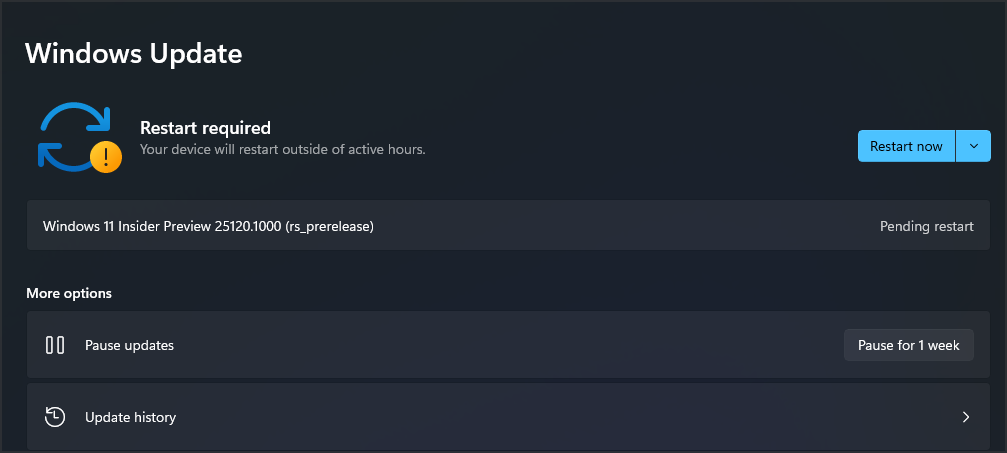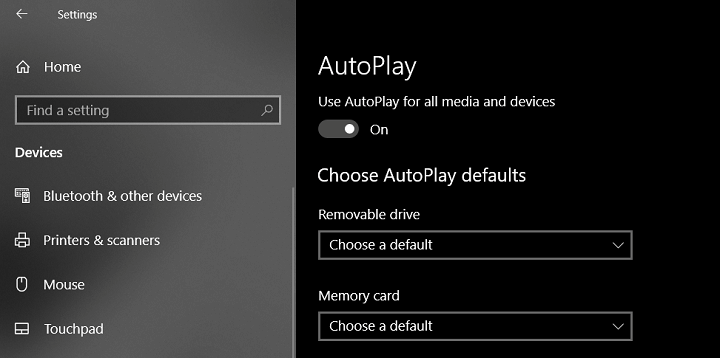
Αυτό το λογισμικό θα διατηρήσει τους οδηγούς σας σε λειτουργία και σε λειτουργία, διατηρώντας έτσι ασφαλή από συνηθισμένα σφάλματα υπολογιστή και αστοχία υλικού. Ελέγξτε όλα τα προγράμματα οδήγησης τώρα σε 3 εύκολα βήματα:
- Κατεβάστε το DriverFix (επαληθευμένο αρχείο λήψης).
- Κάντε κλικ Εναρξη σάρωσης για να βρείτε όλα τα προβληματικά προγράμματα οδήγησης.
- Κάντε κλικ Ενημέρωση προγραμμάτων οδήγησης για να λάβετε νέες εκδόσεις και να αποφύγετε δυσλειτουργίες του συστήματος.
- Το DriverFix έχει ληφθεί από το 0 αναγνώστες αυτόν τον μήνα.
Όπως και με την προηγούμενη έκδοση των Windows, τα Windows 8.1 και τα Windows 8 έχουν επίσης τη δυνατότητα Autoplay. Αλλά αν θέλετε να έχετε τον έλεγχο και να μπορείτε να το απενεργοποιήσετε ή να αλλάξετε τις ρυθμίσεις σε αναπαραγωγή DVD, για παράδειγμα, τότε πρέπει να διαβάσετε τις ακόλουθες εύκολες συμβουλές σχετικά με τον τρόπο πρόσβασης σε αυτό.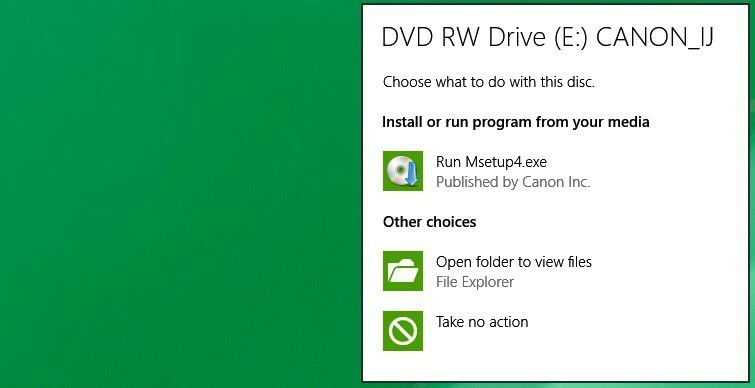
Αν και έχει υποστεί μια οπτική ανανέωση με την κυκλοφορία του
παράθυρα 8 και κάποιες βελτιώσεις με την κυκλοφορία των Windows 8.1, η λειτουργία AutoPlay βασικά παρέμεινε η ίδια, εμφανίζοντας ένα Γνωστοποίηση όποτε εισάγετε ένα CD ή DVD ή ακόμα και ένα USB stick. Εάν αναρωτιέστε πώς μπορείτε να αποκτήσετε πρόσβαση στις ρυθμίσεις του προκειμένου να το απενεργοποιήσετε ή να το τροποποιήσετε περαιτέρω, ακολουθεί ο αναλυτικός οδηγός μας για αυτό. Και πάλι, επαναλαμβάνω, αυτός ο τύπος οδηγών είναι για όσους είναι νέοι στα Windows 8 ή τα Windows 8.1 και χρειάζονται βοήθεια με εργασίες που μπορεί να φαίνονται αρκετά απλές για όσους έχουν ήδη εξοικειωθεί τη νέα έκδοση.Πώς να ενεργοποιήσετε την Αυτόματη αναπαραγωγή στα Windows 10
Ας ρίξουμε μια ματιά στα βήματα που πρέπει να ακολουθήσετε για να μεταβείτε στη λειτουργία Αυτόματης αναπαραγωγής και πώς να κατανοήσετε τις ρυθμίσεις της μόλις φτάσετε εκεί.
1. Ανοίξτε το Charms Bar σύροντας στην επάνω δεξιά γωνία (μετακινώντας το ποντίκι σας ή σύροντας το δάχτυλό σας) ή πατώντας το λογότυπο των Windows + πλήκτρο W. Πληκτρολογήστε εκεί »Ρυθμίσεις υπολογιστή‘.
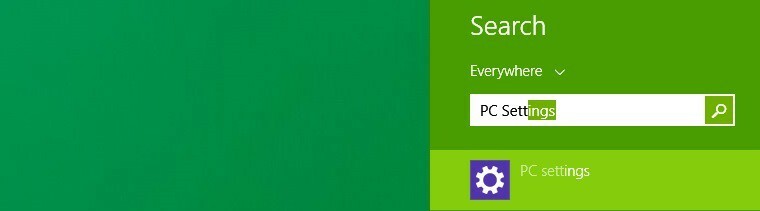
- Στα Windows 10 πρέπει να κάνετε τα ακόλουθα βήματα: Πατήστε το Λογότυπο των Windows στο πληκτρολόγιό σας για να ανοίξετε το μενού Έναρξη και μπορείτε να πληκτρολογήσετε Ρυθμίσεις στο πλαίσιο αναζήτησης
2. Από εκεί, μεταβείτε στο "Η / Υ και συσκευές«Υπομενού».
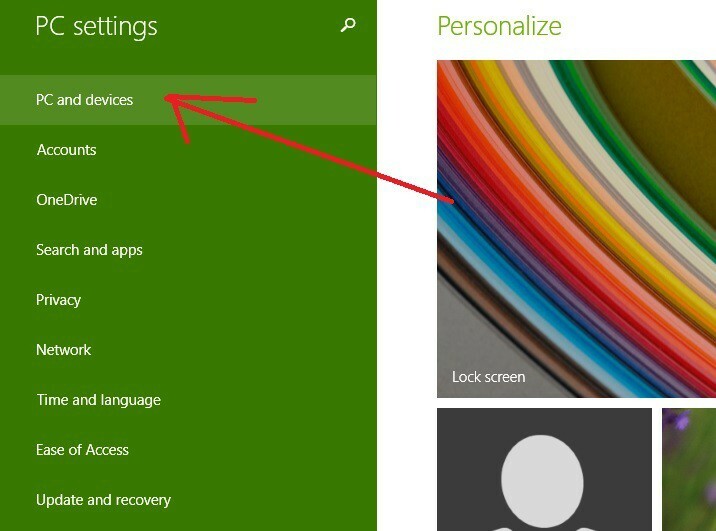
- Στα Windows 10, αφού πατήσετε το κουμπί Ρυθμίσεις, θα ανοίξει ένα νέο παράθυρο και από εκεί απλά μεταβείτε στις Συσκευές
3. Από το μενού "Υπολογιστές και συσκευές", επιλέξτε "Αυτόματη αναπαραγωγή‘.
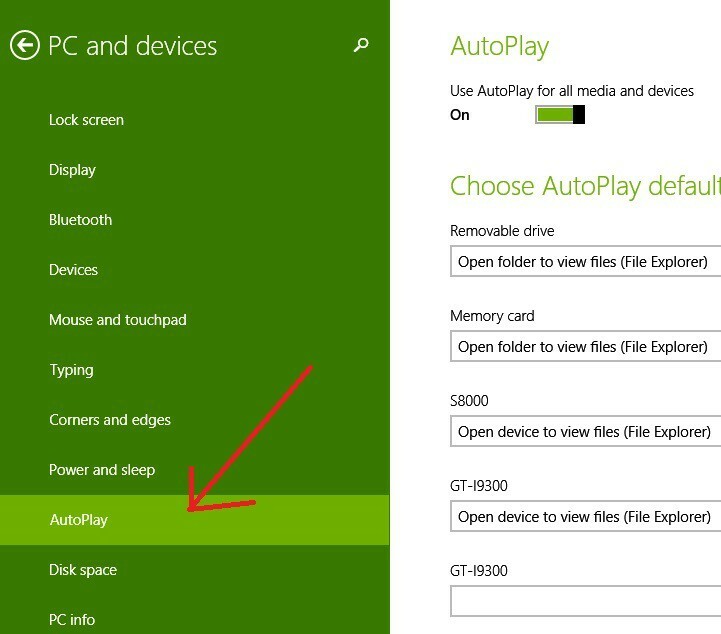
- Για τους χρήστες των Windows 10, μπορείτε να βρείτε την καρτέλα Αυτόματη αναπαραγωγή αν κάνετε κύλιση προς τα κάτω στη λίστα, ουσιαστικά δεν έχει αλλάξει τίποτα.
4. Εδώ μπορείτε τροποποιήστε τις ρυθμίσεις όπως παρακαλώ. Εάν θέλετε το AutoPlay να σταματήσει να σας ειδοποιεί, μπορείτε εύκολα να το απενεργοποιήσετε. Στη συνέχεια, θα έχετε μια λίστα με όλες τις εξωτερικές μονάδες δίσκου που έχετε συνδέσει. Όπως θα δείτε στην περίπτωσή μου, έχω εκεί μια αφαιρούμενη μονάδα δίσκου, κάρτα μνήμης, συσκευή αναπαραγωγής μουσικής, το smartphone και την ψηφιακή μου κάμερα. Ανάλογα με τον τύπο της συσκευής, μπορείτε να ενεργοποιήσετε διάφορες ενέργειες. Για παράδειγμα, για μια μονάδα USB, μπορείτε να επιλέξετε από τα ακόλουθα:
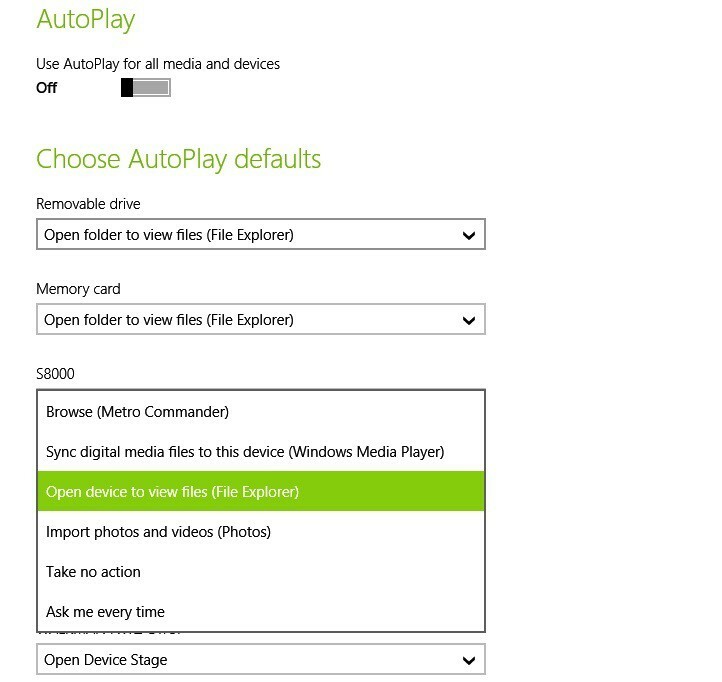 Στα Windows 10 μπορείτε να ακολουθήσετε τα ίδια βήματα όπως φαίνεται παραπάνω στην εικόνα
Στα Windows 10 μπορείτε να ακολουθήσετε τα ίδια βήματα όπως φαίνεται παραπάνω στην εικόνα
- ανοίξτε το φάκελο για προβολή αρχείων
- διαμορφώστε αυτήν τη μονάδα δίσκου για δημιουργία αντιγράφων ασφαλείας
- μην κάνεις τίποτα
- με ρωτάς κάθε φορά
Για κάρτα μνήμης:
- αναπαραγωγή αρχείων βίντεο (με το πρόγραμμα αναπαραγωγής πολυμέσων βίντεο που έχετε εγκαταστήσει)
- εισαγάγετε φωτογραφίες και βίντεο
- παίζω
- μην κάνεις τίποτα
- με ρωτάς κάθε φορά
- αναπαραγωγή αρχείων μουσικής
Για smartphone:
- ξεφυλλίζω
- συγχρονίστε αρχεία ψηφιακών πολυμέσων σε αυτήν τη συσκευή
- ανοίξτε τη συσκευή για προβολή αρχείων
- εισαγάγετε φωτογραφίες και βίντεο
- μην κάνεις τίποτα
- με ρωτάς κάθε φορά
ΣΧΕΤΙΚΕΣ ΙΣΤΟΡΙΕΣ ΓΙΑ ΕΞΕΤΑΣΗ:
- Διορθώστε το AutoPlay που δεν λειτουργεί για CD και DVD στα Windows 10
- Επιδιόρθωση: Η αυτόματη αναπαραγωγή δεν λειτουργεί στα Windows 10
- Τρόπος διαχείρισης των ρυθμίσεων αυτόματης αναπαραγωγής των Windows 8.1, 10